-
디스코드 설치 및 사용 방법오늘의 정보/IT·컴퓨터 2020. 9. 1. 15:37
게임을 즐겨하시는 분들은 다들 디스코드를 사용하실텐데요. 인게임 보이스는 오류나 음질 문제로 불편함이 있어 디스코드를 사용하는 추세입니다. 더불어 게임을 좋아하는 사람들이 모인 카카오톡 오픈 채팅방에서는 디스코드가 필수라고 합니다.
제가 말씀드린 디스코드(Discord)란 게이밍에 특화된 음성 채팅 프로그램입니다. 게이머들이 필요한 실시간 소통을 음성 메신저로 바로 주고받는 채널로 이해하시면 됩니다. 특히 배틀그라운드, 오버워치 등 브리핑이 필요한 게임에 많이 사용됩니다.
이번 포스팅에서는 디스코드 설치 방법과 사용법에 대해 알아보겠습니다.

디스코드 설치 방법
1. 디스코드 홈페이지 접속

디스코드 홈페이지에 접속해줍니다.
2. Window용 다운로드

Window용 다운로드 클릭합니다.
3. 디스코드 로그인 창

디스코드에 계정이 있는 분들은 바로 로그인을 해주세요.
계정이 없는 분들은 가입하기를 눌러주세요.
3-1. 디스코드 계정 만들기

이메일, 이름, 비밀번호와 생년월일을 입력하여 계정을 만들어줍니다.
디스코드 사용법
1. 서버 만들기 / 서버 참여하기

좌측에는 유저가 참여하고 있는 서버가 나타나 있습니다. 서버 아래에 있는 + 아이콘을 클릭하면 서버만들기와 서버 참가하기 창이 나옵니다. 서버 만드는 방법은 다음에 추가로 포스팅하여 자세하게 알려드리겠습니다.
서버참가하기 버튼을 누르면 링크 입력창이 나옵니다. 친구에게 초대받은 서버링크를 입력해주시면 서버에 참가하실 수 있습니다.
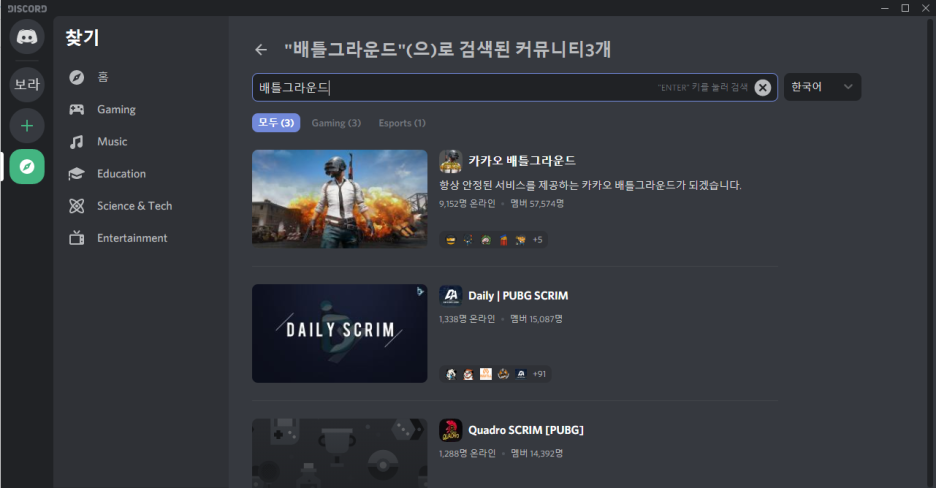
+ 아이콘 아래에 있는 나침반 모양 아이콘을 클릭하시면 다양한 커뮤니티에 참여하실 수 있습니다. 저는 배틀그라운드를 좋아하기 때문에 배틀그라운드를 검색해봤는데 커뮤니티가 3가지가 나오네요. 배틀그라운드 이 외에도 관심있는 게임을 검색하시면 다양한 커뮤니티가 나오니 참고하시길 바랍니다.
2. 채팅채널/음성채널

포스팅을 쓰기 위해 간단히 서버를 만들어 봤습니다. 서버를 만들고 아무 작업을 하지 않으면 이 상태로 서버가 생성됩니다.
채팅채널에 들어가시면 유저들 간 채팅을 하기 위한 채팅창이 나오고, 음성채널에 들어가시면 같은 채널에 들어간 유저끼리 마이크를 사용해 대화를 나눌 수 있습니다.
3. 음성채널 활용하기

음성채널에 들어가시면 유저의 이름과 아이콘이 표시가 됩니다. 아래에 음성 연결됨이라는 문구가 뜨면 정상적으로 연결되었다는 것을 확인하실 수 있습니다. 가끔 디스코드 오류가 발생하면 빨강색 문구가 뜨면서 접속상태가 좋지 않다는 알람이 뜨기도 합니다.
문구 옆에 노랑색 박스로 표시해 놓은 것은 잡음제거 버튼입니다. 잡음이 심할 때 클릭해주시면 됩니다. 빨강색 박스에 전화기 모양 아이콘을 누르시면 음성채팅 연결이 종료됩니다.
또 화면 아이콘은 누르시면 음성채널 안에서 자신의 화면을 유저들에게 공유할 수 있어 유용한 기능입니다. 개인적으로 저 기능이 너무 좋았습니다. 게임을 하지 않아도 다른 사람의 화면을 보면서 대리만족 하는 기분을 느낄 수 있습니다. 디스코드를 사용하시다 보면 자연스럽게 알게되실 겁니다.
4. 사용자 상태 설정/음소거 전환/사용자설정

보라색 프로필은 제 사용자 프로필입니다. 사용자 프로필 설정을 통해 각자의 개성에 맞는 사진을 등록하실 수 있습니다.
사용자 프로필을 누르면 사용자의 상태를 설정하실 수 있습니다. 온라인/자리비움/다른 용무 중/오프라인 표시 등 자신의 상태를 설정하면 친구들에게도 간단하게 알릴 수 있습니다.
프로필 옆엔 별명#0000라고 뜨는데 이것은 사용자의 이름과 고유의 태그입니다. 이것을 통해 유저를 구별하고 친구추가를 할 수 있습니다.
마이크 아이콘을 누르시면 마이크 음소거 전환을 할 수 있습니다. 헤드셋 아이콘도 마찬가지로 음소거 전환을 할 수 있습니다.
톱니바퀴 모양은 사용자 설정을 할 수 있는 아이콘입니다. 사용자 설정에 대한 내용은 다음 포스팅에서 자세하게 알려드리겠습니다.
'오늘의 정보 > IT·컴퓨터' 카테고리의 다른 글
[웹 기획자 스토리보드 툴 추천] 파워포인트 기반 파워목업을 활용해보자 (0) 2021.02.05 [디스코드] 사용자 설정, 기본 설정 세팅, 니트로, 서버 부스트 (0) 2020.09.02